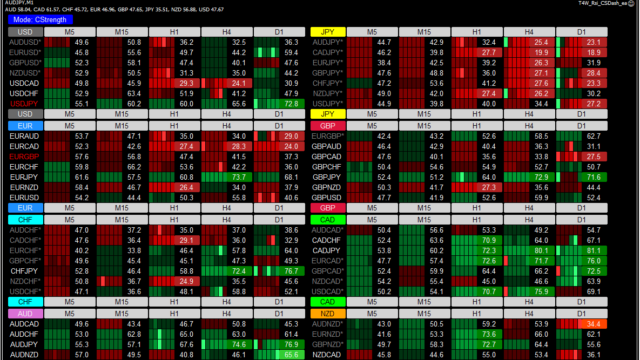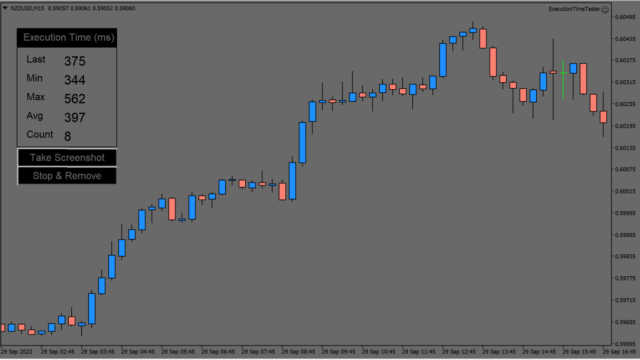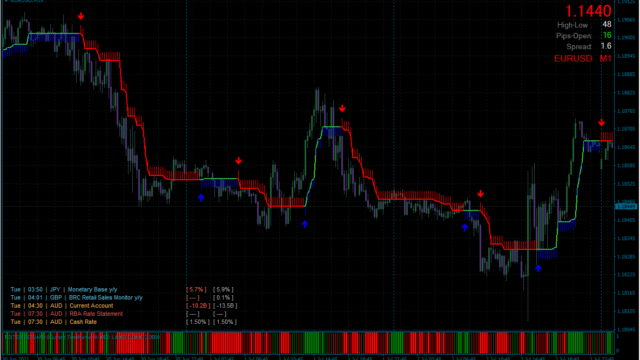サインなし 操作補助系
ファイル形式 .ex4
Forex Destructor は、短期トレード向けのワンクリック注文ツールとして設計されており、ストップロスや利確、トレーリングストップを素早く設定できるのが特徴です。
Forex Destructor の特徴
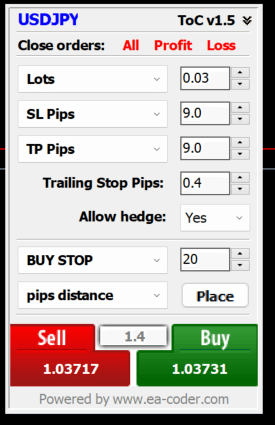 数値を設定してから『Sell』『Buy』ボタンを押すだけの簡単操作
数値を設定してから『Sell』『Buy』ボタンを押すだけの簡単操作
このパネル項目は下記のとおりです。
各設定項目の説明
- Lots: 取引するロット数を設定。
- SL Pips: ストップロス(損切り)のピップス幅を設定。
- TP Pips: テイクプロフィット(利確)のピップス幅を設定。
- Trailing Stop Pips: トレーリングストップ(利益を確保しつつ損切り位置を動かす機能)のピップス幅を設定。
- Allow hedge: ヘッジ取引(買いと売りのポジションを同時に持つこと)の許可設定。
注文関連
- BUY STOP: 指値注文や逆指値注文を行うためのオプション。
- pips distance: 現在価格から何ピップス離れた位置に注文を出すかを設定。
- Place: 設定した注文を実行するボタン。
売買ボタン
- Sell(赤ボタン): 売り注文を発注。
- Buy(緑ボタン): 買い注文を発注。
業者を変えると取引コストが月に5000円以上安くなったりしますよ

海外FX業者を使っている人は注意!隠れコストを含めた本当に安い海外FX業者比較
すぐに隠れコストが低いFX業者が知りたい方はこちらをクリック
国内と海外FX業者の違いが知りたい方はこちらの解説はこちらを...
MT4のパラメータ設定
ファイルをダウンロードすると、中にIndicatorsフォルダ、Expertsフォルダ、Librariesフォルダがはいっていますので、MT4の同名のフォルダへフォルダの中身をコピペしてからMT4を再起動してください。
その後、同梱されているtplファイルをチャート上で読み込めばEAの適用が完了します。(事前にEAの許可設定は済ませておいてください)

★MT4インジケーター倉庫プレミア
MT4倉庫プレミアの入口はこちら
→倉庫プレミアのパスワードはこちらから
→倉庫...
EAをMT4にインストールする方法
①EAをダウンロードするとzipファイルでPCに保存されますので、そのフォルダを右クリックしてファイルを『展開』しておきます。
②フォルダの中に『mq4ファイル』または『ex4ファイル』がはいっていることを確認します。
③MT4を開いて、画面上部の『ファイル』→『データフォルダを開く』→『MQL4』→『Experts』フォルダに②のファイルをいれます。
亀吉
ここで『Indicators』フォルダに入れちゃう人多すぎなんで注意ですわ
④MT4を再起動すればMT4のナビゲータウィンドウのエキスパートアドバイザフォルダに追加したEAが表示されているので、チャートに適用します。
⑤パラメータ画面が開きますので『全般』タブから『自動売買を許可する』にチェックを入れます。
⑥MT4上部の『自動売買』をONにしてチャート右上のニコちゃんマークがにっこりすれば稼働スタートです。
たつお
ニコちゃんが笑っていない時はどこかの設定に不備があるということですよ!